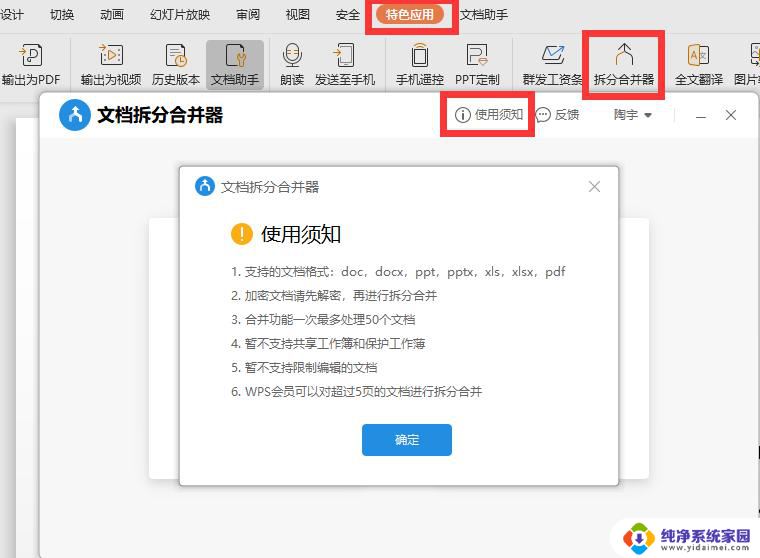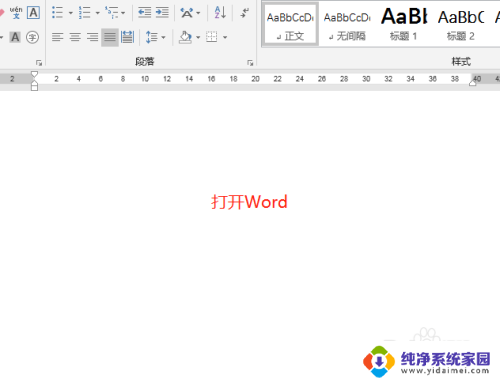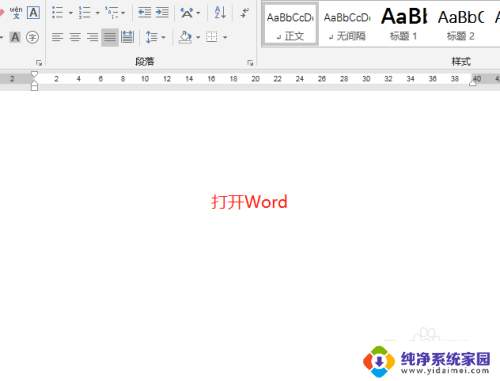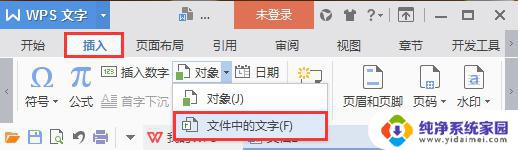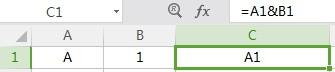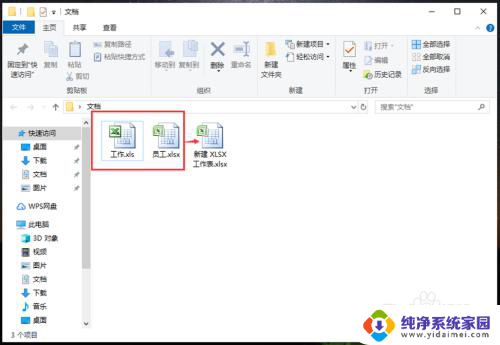电脑wps怎么把两个ppt合并成一个 WPS怎么合并两个幻灯片
在现代社会中电脑已经成为人们日常生活中不可或缺的工具之一,而在使用电脑进行工作或学习时,经常需要处理各种文档,其中幻灯片更是一种常见的文件类型。在某些情况下,我们可能需要将两个不同的PPT文件合并成一个,以便更好地展示内容或方便分享。对于使用WPS的用户来说,合并两个幻灯片变得非常简单。本文将介绍如何使用WPS软件来合并两个幻灯片,并提供一些相关的技巧和注意事项。无论您是工作中需要合并幻灯片,还是学习中希望整合多个PPT文件,相信本文能为您提供一些有用的帮助。
具体方法:
1.打开wps软件,进入其主界面中;
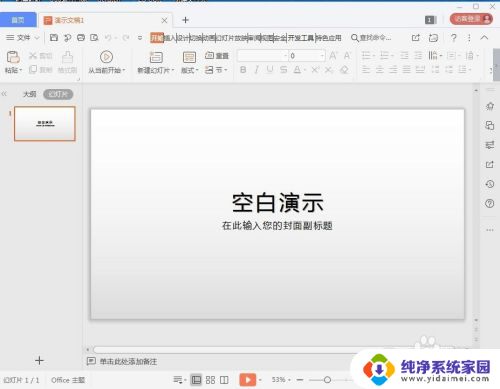
2.点击文件,选择打开。找到需要合并的第一个幻灯片;
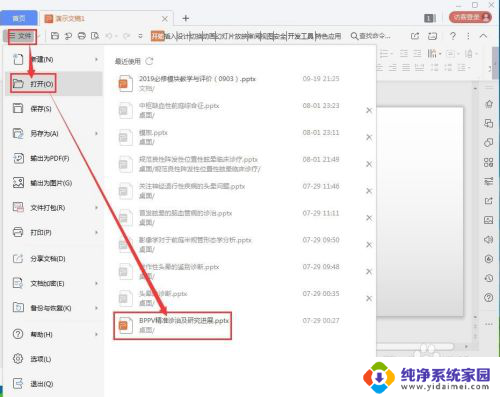
3.将第一个幻灯片在wps演示中打开;
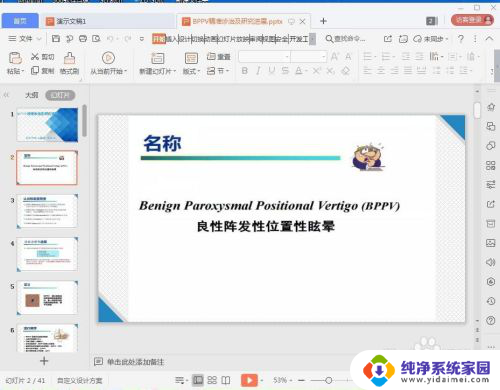
4.点击特色应用;
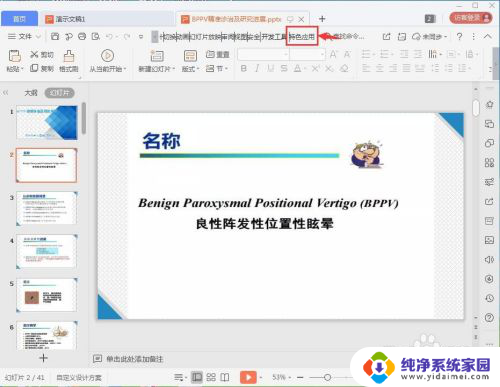
5.在工具栏中找到并点击拆分合并;
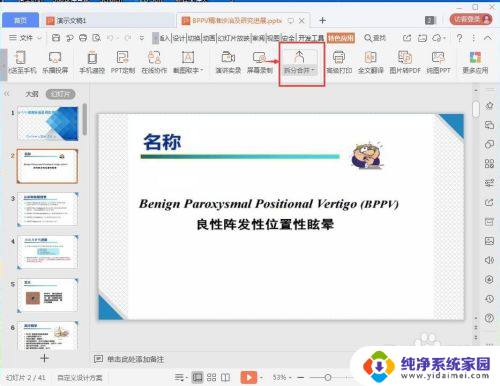
6.在打开的页面中点击文档合并;
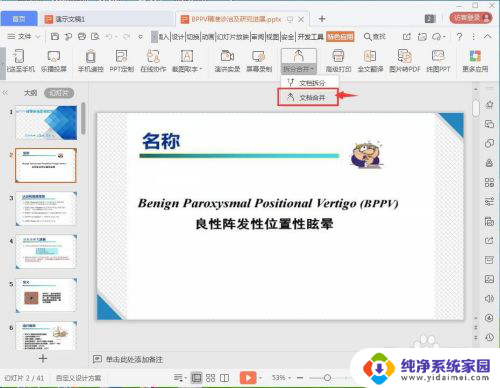
7.进入文档合并页面,点击添加更多文件;
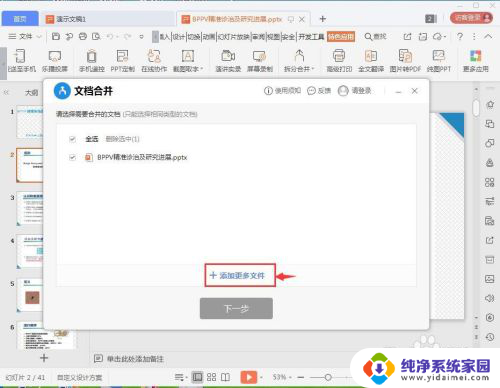
8.找到需要合并的第二个幻灯片,选中它后按打开;
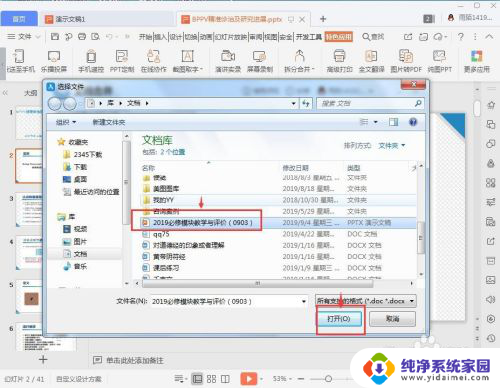
9.点击全选,然后按下一步;
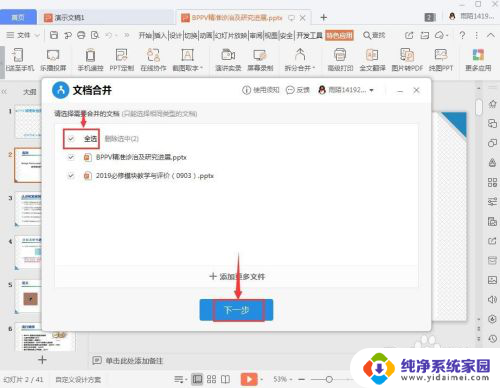
10.然后点击开始合并,就可以将两个幻灯片合并在一起。
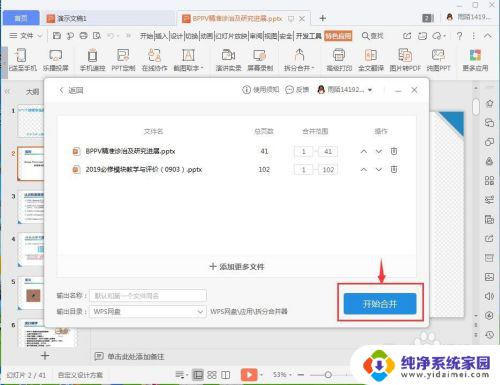
以上就是电脑wps如何将两个ppt合并成一个的全部内容,如果你也遇到了同样的情况,可以参照以上方法来处理,希望对大家有所帮助。